Betulkan kunci topi tersekat masalah di Windows 10
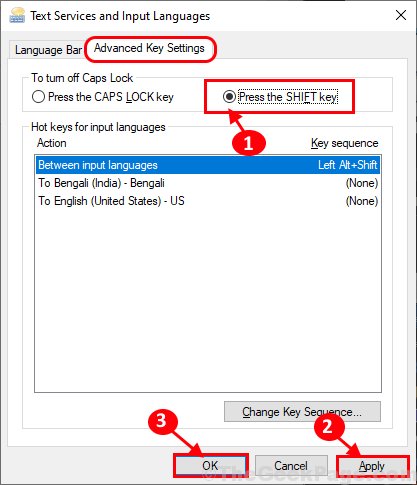
- 4979
- 1610
- Daryl Wilderman
Adakah anda tidak dapat mematikan Caps Lock Kunci pada komputer anda kerana ia tersekat dan anda sedang mencari pembaikan? Sekiranya anda memang menghadapi masalah ini, maka anda baru saja sampai ke tempat yang betul. Beberapa pengguna Windows 10 juga mengadu tentang masalah yang sama di komputer mereka. Anda boleh dengan mudah membetulkan masalah ini dengan menukar kawalan 'Caps Lock'Kunci untuk'Shift'Kunci. Ikuti pembetulan ini pada komputer anda dan masalahnya akan diselesaikan dalam masa yang singkat. Tetapi, sebelum meneruskan, anda harus mencuba penyelesaian ini untuk menguji beberapa keadaan pada mulanya-
Penyelesaian-
1. Tekan Shift Kunci terletak di sebelah kanan komputer riba dan menyimpannya, tekan sahaja Topi kunci kunci. Ini juga melibatkan kunci topi terbalik dalam sistem anda dan boleh menyelesaikan masalah.
2.Putuskan papan kekunci dari komputer anda dan sambung semula dengan komputer anda lagi. Sekarang, periksa jika 'Caps LockKunci berfungsi atau tidak.
3. Cuba pasang papan kekunci dengan komputer riba/PC yang lain dan periksa sama ada masalah dengan 'Caps LockKunci masih ada atau tidak. Sekiranya masalah terus berlaku, anda harus berfikir tentang menggantikan papan kekunci anda.
4. Reboot komputer anda. Periksa sama ada ia membantu atau tidak.
Sekiranya mana -mana penyelesaian ini tidak melakukan silap mata, pergi untuk penyelesaian ini-
Betulkan 1 -Mengubah Tetapan Kunci Lanjutan di Komputer Anda-
Menukar tetapan utama lanjutan di komputer anda boleh menyelesaikan masalah ini di komputer anda.
1. Tekan Kekunci windows+i untuk membuka Tetapan tetingkap.
2. Sekarang, klik pada "Masa & Bahasa".
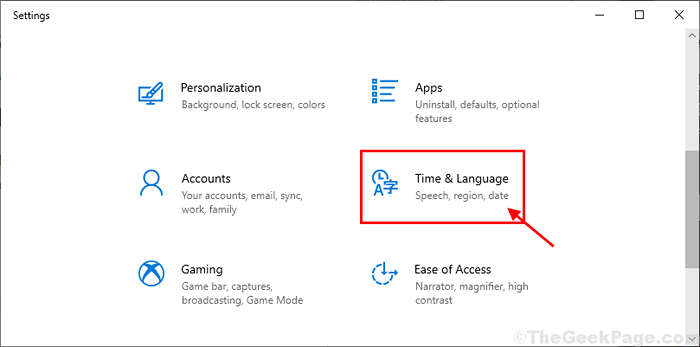
3. Di dalam Tetapan tetingkap, klik pada "Bahasa"Di sebelah kiri dan kemudian di sebelah kanan, tatal ke bawah untuk mengklik"Pilih kaedah input untuk selalu digunakan sebagai lalai".

4. Sekarang, tatal ke bawah dan klik pada "Hotkeys bahasa masukan"Untuk membuka Tetapan utama lanjutan tetingkap.
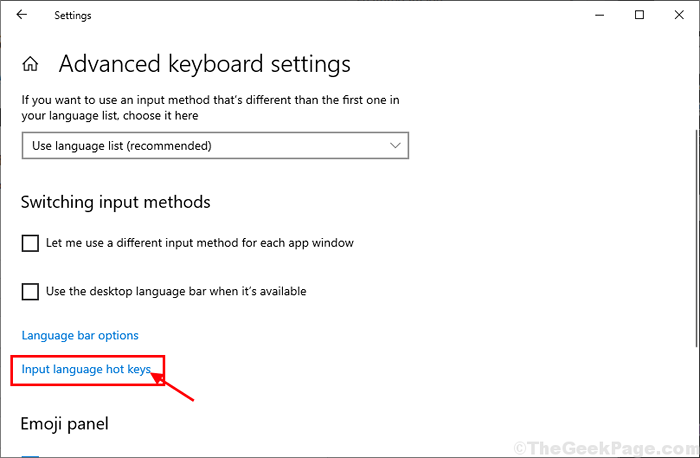
5. Di dalam Perkhidmatan teks dan bahasa input tetingkap, di bawah 'Untuk mematikan kunci topi'Tetapan, klik pada "Tekan kekunci Shift".
6. Akhirnya, klik pada "Memohon"Dan"okey"Untuk menyimpan perubahan pada komputer anda.
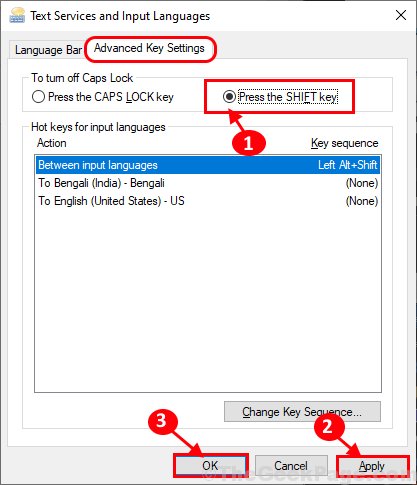
Sekarang, jika 'Caps Lock'Terjebak di komputer anda, anda akan dapat mematikannya dengan hanya menekan dengan'ShiftKunci dari papan kekunci anda. Masalah anda akan diselesaikan.
Betulkan 2 - Gunakan pada papan kekunci skrin
1 - Cari Papan kekunci pada skrin dalam kotak carian.
2 -Klik pada papan kekunci pada skrin dari hasil carian untuk membuka papan kekunci skrin
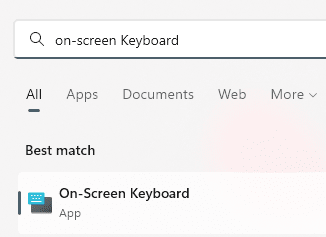
- « Betulkan lembaran excel adalah masalah kelabu di Windows 10
- Betulkan MSVCP140.DLL hilang di Windows 10 »

